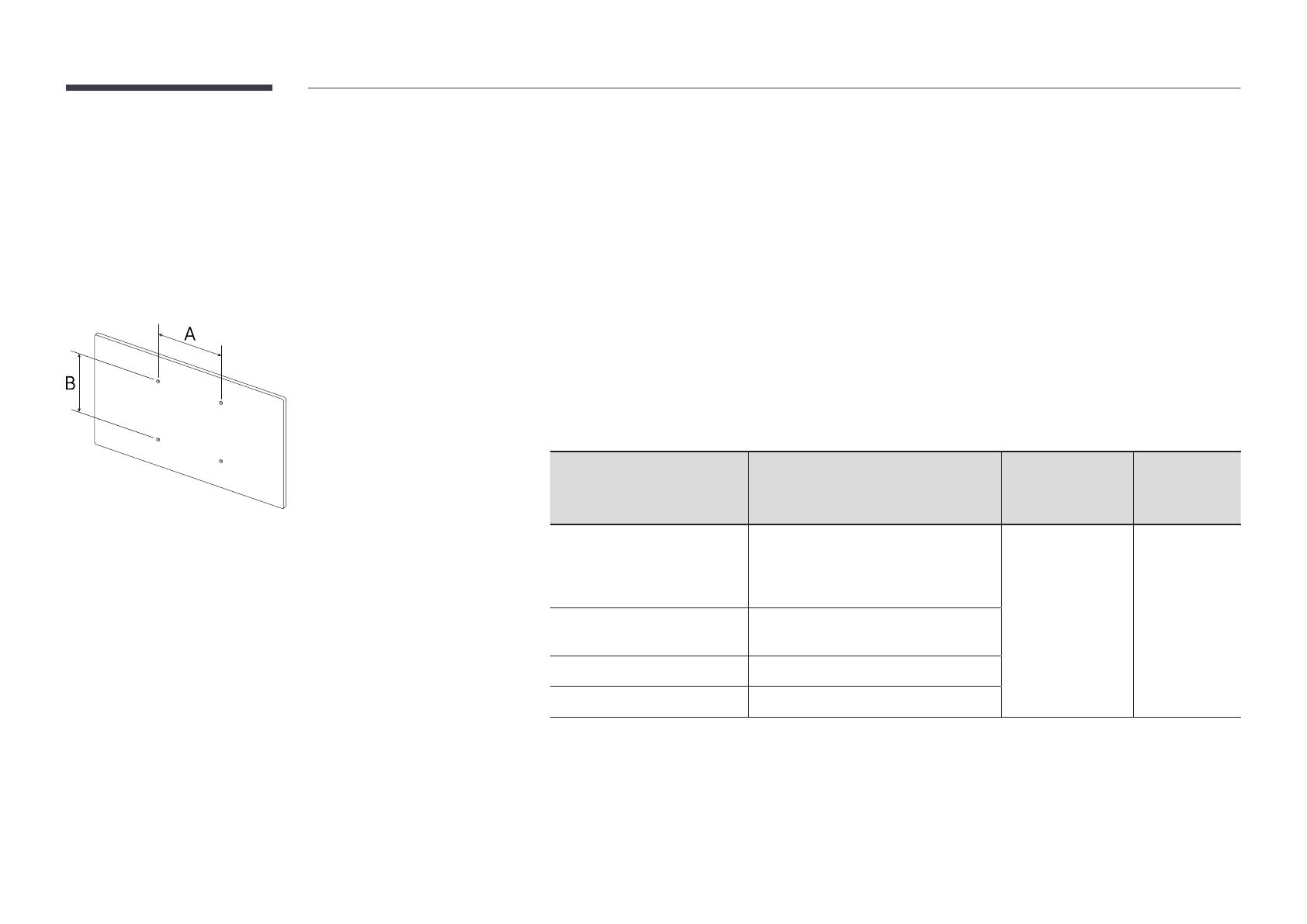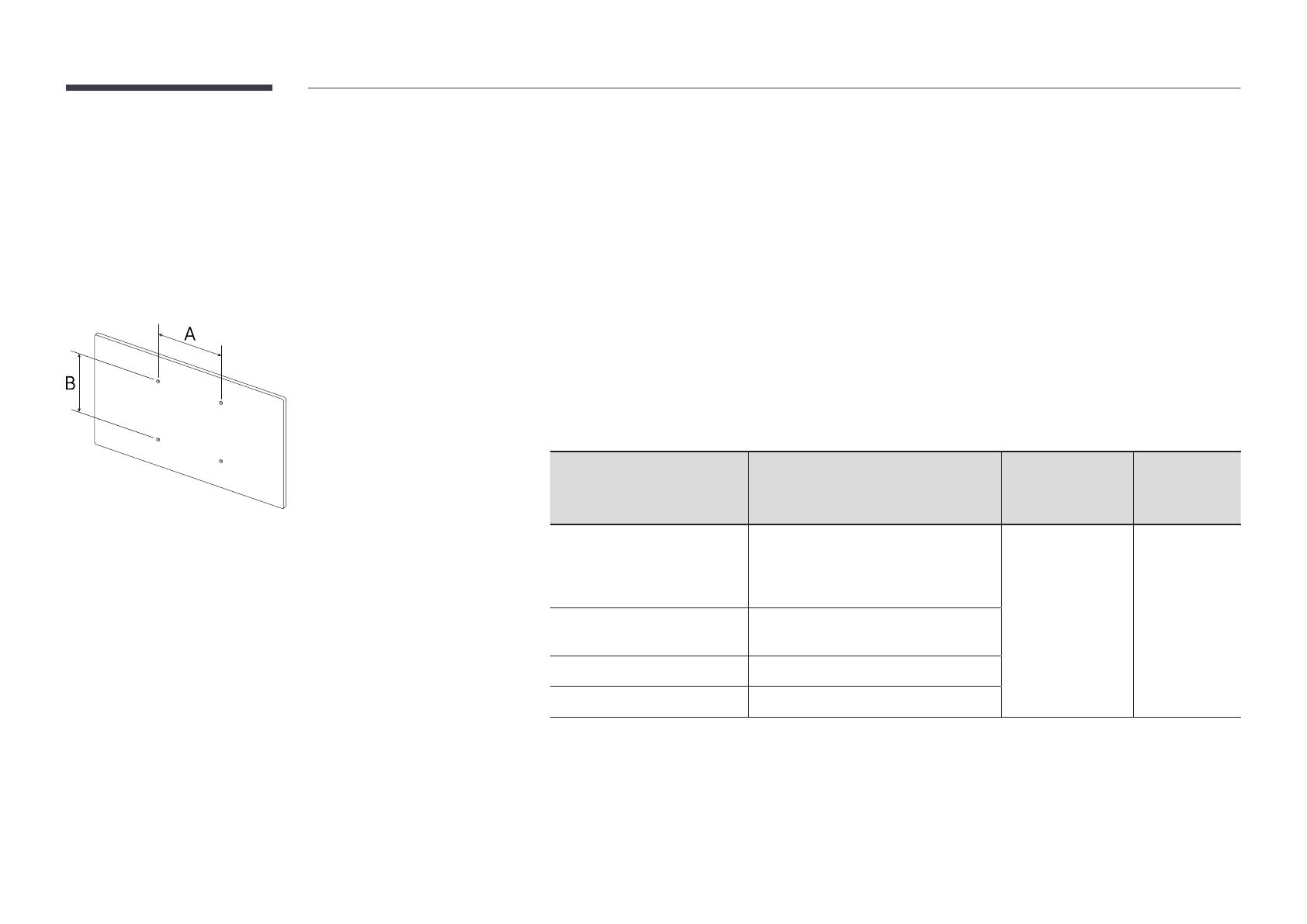
17
Dane techniczne zestawu do montażu
ściennego (VESA)
"
Zestaw ścienny należy zamontować prostopadle do podłogi na ścianie
o jednolitej i mocnej konstrukcji. W celu zamontowania urządzenia na
ścianie, która nie jest prostopadła do podłoża, należy skontaktować się
z najbliższym oddziałem firmy Samsung.
Urządzenie zamontowane na pochyłej ścianie może się oderwać,
powodując poważne obrażenia ciała.
• Zestawy do montażu ściennego firmy Samsung są dostarczane ze szczegółową instrukcją montażu oraz
wszystkimi niezbędnymi elementami.
• Nie należy stosować śrub dłuższych od standardowych lub niespełniających standardów VESA dotyczących
śrub. Dłuższe śruby mogą przyczynić się do uszkodzenia części znajdujących się wewnątrz urządzenia.
• W przypadku mocowań ściennych, które nie spełniają standardów VESA dotyczących śrub, długość śrub może
się różnić w zależności od parametrów technicznych mocowania ściennego.
• Nie należy dokręcać śrub z nadmierną siłą, ponieważ może to skutkować uszkodzeniem elementu lub
oderwaniem się urządzenia i spowodować obrażenia ciała. Firma Samsung nie ponosi odpowiedzialności za
takie wypadki.
• Firma Samsung nie ponosi odpowiedzialności za uszkodzenia urządzenia lub obrażenia ciała spowodowane
używaniem zestawu ściennego niezgodnego ze standardem VESA lub specyfikacją bądź niestosowania się
użytkownika do instrukcji montażu elementu.
• Nie należy montować urządzenia pod kątem nachylenia większym niż 15 stopni.
• Montaż urządzenia na ścianie wymaga udziału co najmniej dwóch osób. (Co najmniej cztery osoby w przypadku
modeli o rozmiarze 82 cali lub większym.)
• Poniższa tabela zawiera standardowe wymiary zestawów do montażu ściennego.
Nazwa modelu
Rozstaw otworów na śruby zgodne
ze standardem VESA (A * B) w
milimetrach
Śruby
standardowe
Liczba szt.
QB43R / QB49R / QB50R /
QB55R / QM32R / QM43R /
QM49R / QM50R / QM55R /
QM32R-T / QM43R-T / QM55R-T
200 × 200
M8 4
QB65R / QB75R / QM65R /
QM75R
400 × 400
QB85R / QM85R / QE82R 600 × 400
QB98R 900 × 600
"
Nie wolno montować zestawu do montażu ściennego, gdy urządzenie jest włączone. Może to spowodować
obrażenia ciała w wyniku porażenia prądem.